MySQL教學:3個數據庫新增與刪除資料必學命令
MySQL教學是以資料庫中的資料表作為對象,本文介紹數據庫如何查詢、新增、刪除,帶你學會SHOW、CREATE、DROP等3個必學命令,熟悉基本操作,開始入門 MySQL語言。
一、查詢資料庫清單
於Windows作業系統登入MySQL之後,輸入命令:「show databases」,按下Enter鍵,編輯器會換行,這時候再輸入「\g」,表示執行這段命令,便會顯示目前所有資料庫的名稱清單。
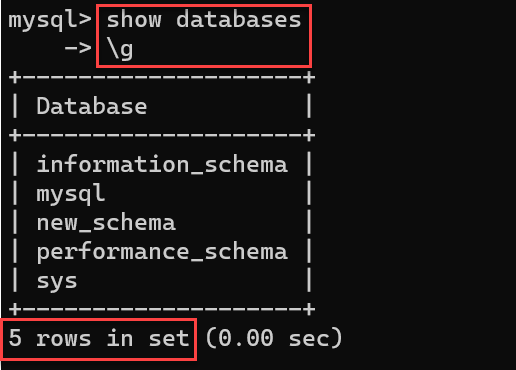
二、使用特定資料庫
輸入:「use mysql」,會跳出「Database changed」,代表變成是使用上個步驟清單中「mysql」used這個資料庫。
另外再輸入:「show databases;」,同樣會跳出資料庫清單,注意到後面加的分號「;」意思是告訴編輯器命令已結束,因此就不會像上個步驟那樣會需要換行再輸入「g」。
反過來再看這個步驟的「use mysql」,它後面並沒有分號,然而卻不需換行g,這個大概是較為特殊的情況,通常在MySQL輸入一行命令習慣加上分號顯然較為適當。
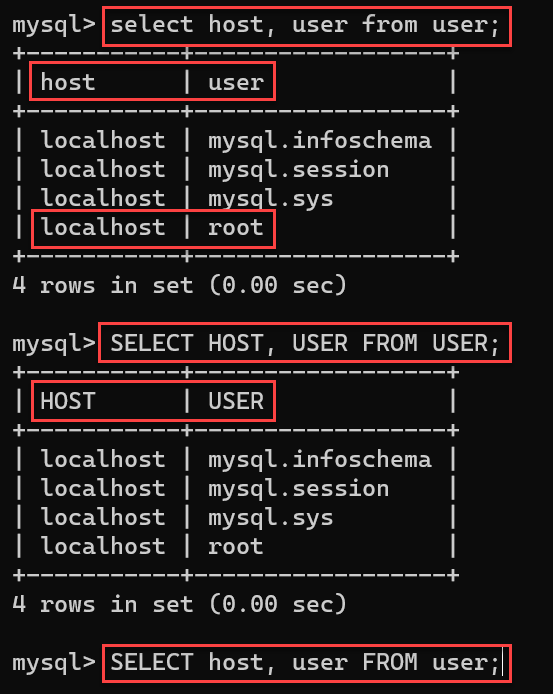
三、查詢資料表清單
既然已經進入了「mysql」這個資料庫,而資料庫裡面最重要的是有很多資料表,進一步再輸入:「show tables;」,查詢此資料庫有哪些資料表。跑出來的清單比較長(「Tables_in_mysql」),因此分成兩張截圖,在第二張截圖看到可能有興趣的「user」資料表,最後清單裡總計有37筆資料(「37 rows in set」),表示這個資料庫裡面總共有37個資料表。
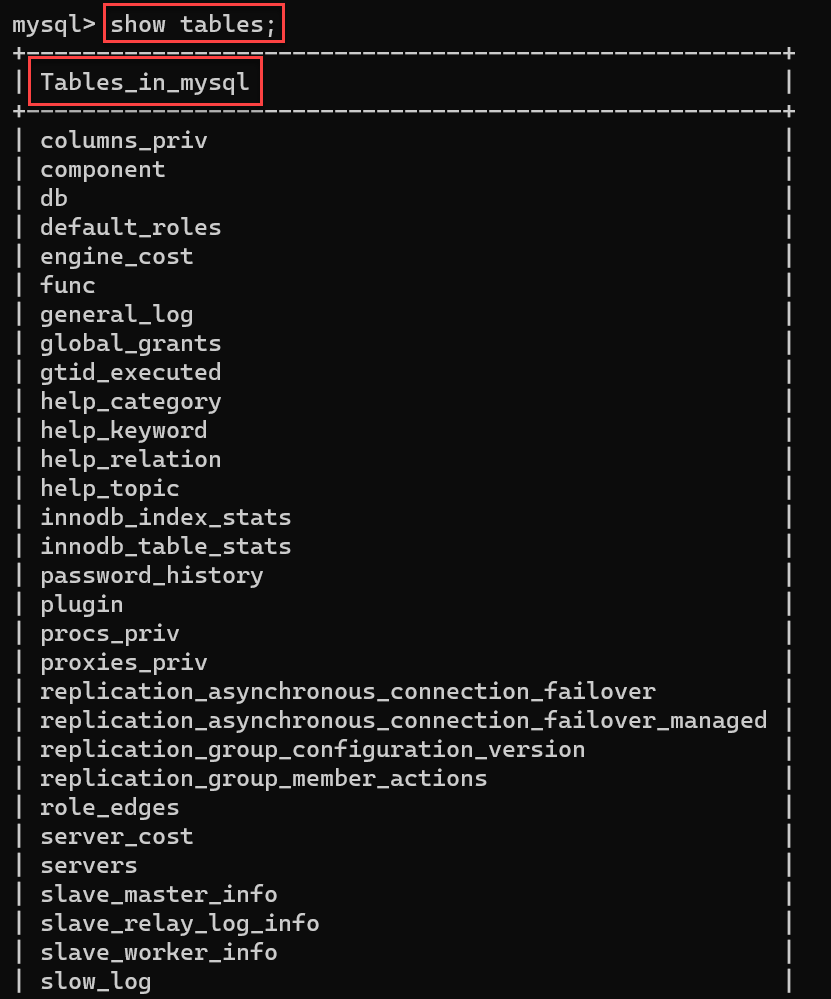
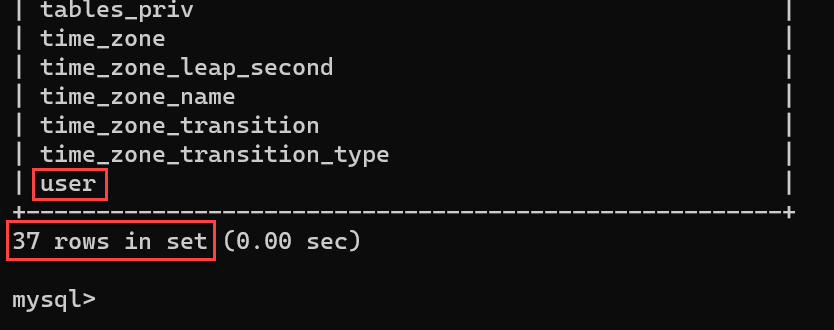
四、SELECT查詢資料
接著要輸入最為核心常用的查詢語句:「SELECT host, user FROM user;」,結果顯而易見是列出「user」資料表中「host」及「user」兩個欄位的資料內容,在此看到了先前贊贊小屋相關文章已經設置好密碼的管理員帳戶「root」。
注意到這裡MySQL命令有大寫也有小寫,可以全部大寫或小寫,另外先前步驟的「show databases;」也可以大寫,由此可知MySQL對於大小寫是一視同仁,沒有特別區分,不過實務上為了便於閱讀檢視,習慣上是命令大寫,資料庫資料表小寫,如同截圖最後一行所示。
最後補充雖然MySQL大小寫皆可,但是像分號這樣的特殊符號,是一定要半形,這個幾乎是所有程式共通的規則,半形「;」可以,全形「;」不行。
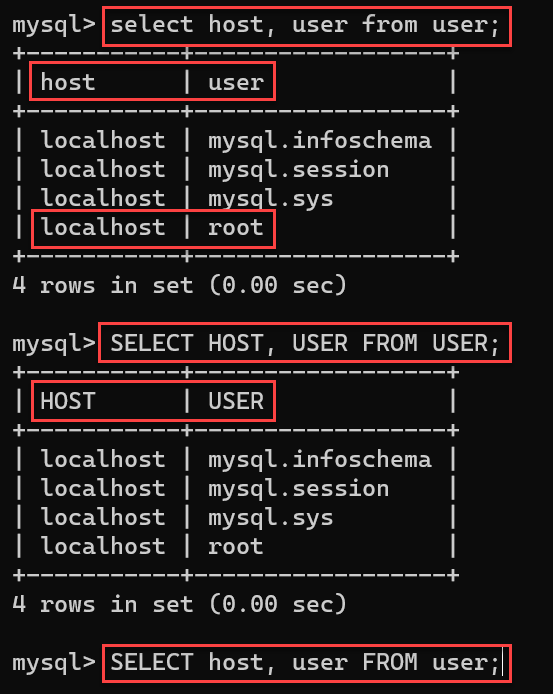
五、新增資料庫操作
通常資料庫操作具體的第一步是新增資料庫,輸入命令:「create database wordpress;」,成功執行此SQL查詢之後(「Query OK」),再次查看資料庫清單,便可以看到新增的「wordpress」資料庫。
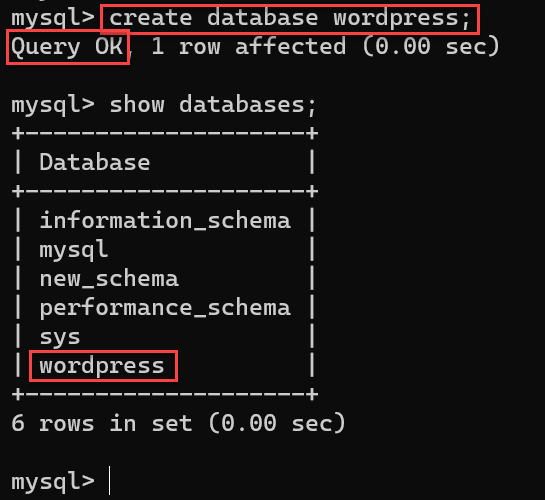
六、刪除資料庫語句
和新增相對應的是刪除:「drop database wordpress;」,執行成功之後再次查看資料庫清單,已經沒有了wordpress了,並且目前總共有5個資料庫,確實刪除無誤。
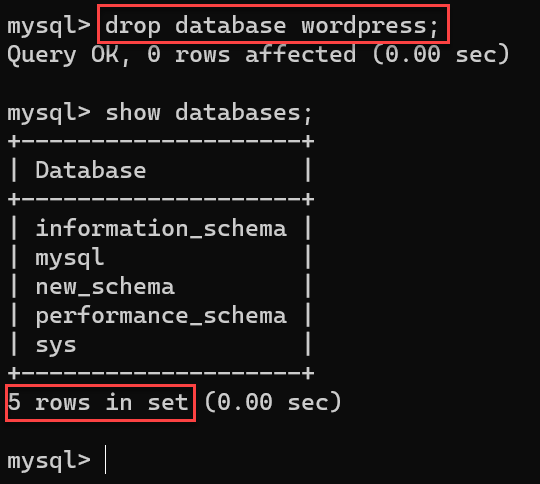
七、MySQL錯誤提示
這篇文章每個步驟所輸入的命令看起來都很順利,不過可以試看看輸入錯誤命令:「show database;」,後面故意少加了1個s,MySQL馬上提醒有語意上的錯誤,建議查詢相對應MySQL伺服器版本的使用手冊。

MySQL到WordPress網站
這篇文章介紹MySql操作中最基本的資料庫查詢、新增、刪除,過程中,同時也瞭解了MySQL的基本架構便是資料庫下有工作表,工作表則是由欄位及資料紀錄所組成,而範例所建立的wordpress資料庫,正是WordPress網站架設過程中必須一定會有的流程,因此從這裡開始已經實使用MySQL資料庫了。
學會計Excel、學VBA程式、學習AI工具,歡迎加入贊贊小屋社群。
贊贊小屋程式設計自學:
Linux教學、Apache教學、Azure是什麼、Python教學、HTML自學入門、PHP是什麼?、手機App製作教學、Synology NAS教學。

